مدیریت ترجمه ها در WPML
در این قسمت از دوره آموزشی افزونه WPML ابتدا به یکی از بخش های مهم این افزونه که مدیریت ترجمه ها است میپردازیم. سپس بخش تنظیمات این افزونه را با هم بررسی میکنیم. همچنین افزونه رایگان Country IP Specific Redirections که زبان سایت را براساس IP کاربران تنظیم میکند به شما معرفی میکنیم.
مدیریت ترجمه ها با افزونه WPML Translation Management
همانطور که میدانید WPML یکی از محبوبترین و کاربردیترین پلاگین های وردپرسی برای طراحی و راه اندازی وبسایت چندزبانه است. WPML به همراه افزونه های جانبی و مکملی که دارد. شما را از هر پلاگین دیگری برای ترجمه وبسایتتان به زبان های دیگر بی نیاز میکند . همه قسمت های سایت شما را پوشش میدهند.
WPML Translation Managment که در فارسی به آن افزونه مدیریت ترجمه هم میگویند. یکی از ضمیمه های کاربردی افزونه چندزبانه است که امکان کار با تیمی از مترجمان و خدمات ترجمه را فراهم میکند. این افزونه به مدیران سایت کمک میکند تا عملیات ترجمه محتواهای سایت را مدیریت کنند. کاربران با نقش مترجم در این افزونه تعریف کنند، برای آنها ترجمه ها را ارسال کنند و روند ترجمه را بررسی و ارزیابی کنند.
با تهیه افزونه WPML از سایت ابزار وردپرس علاوه بر پلاگین اصلی و اورجینال چندزبانه WPML، ضمیمه های جانبی آن، که افزونه مدیریت ترجمه هم یکی از آن هاست در اختیار شما قرار میگیرد.
دانلود نسخه اورجینال افزونه چندزبانه سایت وردپرسی WPML
نصب و پیکربندی افزونه مدیریت ترجمه ها
برای نصب پلاگین WPML Translation Managment در پیشخوان وردپرس منوی “افزونه هاßافزودن” را انتخاب کنید. برای آپلود فایل فشرده افزونه، روی دکمه “بارگذاری افزونه” کلیک کنید. همانطور که گفتیم، بعد از تهیه افزونه WPMLاز سایت ابزار وردپرس، 2 فایل فشرده در اختیار شما قرار میگیرد. فایل AddOns حاوی افزونههای جانبی WPML است. این فایل فشرده را اکسترکت نمایید . از بین افزونههای مختلف، WPML Translation Managment را انتخاب و روی گزینه نصب کلیک کرده و پس از نصب، افزونه را فعال کنید.
حالا در پیشخوان وردپرس به منوی “ورپرس چندزبانهßمدیریت ترجمه” بروید. با کلیک بر روی این گزینه یک صفحه جدید شامل چهار تب مختلف، نمایش داده میشود. تب اول “پیشخوان ترجمه” میباشد که امکان مدیریت ترجمههای سایت را در اختیار شما قرار میدهد. مدیریت ترجمه به این معنا که شما میتوانید تمامی مراحل ترجمه سایت خود را با کمک این تب بررسی نمایید.
پیشخوان ترجمه
در بخش پیشخوان ترجمه یک سری فیلترها به همراه منو کشویی برای شما نمایش داده میشود که با استفاده از آنها میتوانید ترجمههای سایت خود را مدیریت نمایید. در منو کشویی اول تمامی بخشهای سایت مانند نوشتهها، برگهها و غیره برای شما قرار داده شده است. با کلیک بر روی هر یک از آنها میتوانید وضعیت ترجمه آنها را مشاهده نمایید. برای مثال، با کلیک بر روی گزینه “برگه” تمامی برگههای سایت به نمایش درمیآید.
علامت موجود روبروی هر یک از برگهها نشان دهنده وضعیت ترجمه آن برگه میباشد. به عنوان مثال تیک مقابل برگه مشخص میکند که این برگه به صورت کامل ترجمه شده است. علامت ضربدر نیز نشان دهنده عدم ترجمه برگهها میباشد. ممکن است روبروی برخی از برگهها، آیکونی بجز علامت تیک یا ضربدر وجود داشته باشد. این آیکون به معنی ترجمه ناقص برگه میباشد. در واقع شما به سراغ ترجمه این برگه رفتهاید، اما ترجمه به صورت کامل صورت نگرفته است.
ممکن است شما بخواهید برای یادآوری، نوشتهای جهت ترجمه برخی از برگهها برای مترجمان خود قرار دهید. برای این کار میتوانید از گزینه “اقدام” کمک بگیرید. با انتخاب گزینه “+” موجود زیر گزینه اقدام برگهها، یک باکس به شما نمایش داده میشود که میتوانید یک یادداشت یادآور برای خود یا مترجمان در آن بنویسید. این یادداشت به آدرس ایمیل مترجم فرستاده خواهد شد. آنها در جریان کار و مطلب شما قرار خواهند گرفت.

سبد ترجمه
یکی از امکانات جالب افزونه مدیریت ترجمه، سبد ترجمه است! چیزی شبیه سبد خرید. شما میتوانید با انتخاب هر کدام از محتواها، آنها را به سبد ترجمه اضافه کنید. درواقع بعد از انتخاب گزینه “محتوای انتخابی را به سبد ترجمه اضافه کنید” که در انتهای صفحه وجود دارد، یک تب جدید به اسم “سبد ترجمه” به تبهای این صفحه اضافه خواهد شد. با انتخاب این تب، تمامی موارد انتخاب شده برای شما به نمایش درمیآید.
بعد از انتخاب گزینه “ارسال همه موارد برای ترجمه” یک صفحه جدید برای شما نمایش داده خواهد شد. باید بر روی بخش “برای ترجمه آن مشاغل، به اینجا بروید” کلیک نمایید. در مرحله بعدی لیست صف انتظار ترجمه سایت به صورت کامل به همراه وضعیت آنها مانند منتظر مترجم، در حال پیشرفت، کامل و غیره برای شما نمایش داده میشود. مقابل هریک از این برگهها و نوشتهها یک گزینه به نسبت وضعیت ترجمه آنها قرار داده شده است. بهعنوان مثال اگر ترجمه اصلاً انجام نشده باشد، گزینه “بگیر و ترجمه کن” برای شما نمایش داده میشود که با انتخاب آن مستقیماً به صفحه ترجمه گزینه انتخابی منتقل خواهید شد.
نقش ترجمه
در سربرگ نقش ترجمه لیستی از مترجمان سایت، نام کاربری و ایمیل آنها و زبان های تحت ترجمه این اشخاص را مشاهده میکنید. برای افزودن مترجم بر روی گزینه “یک مترجم اضافه کنید” کلیک کرده و در پنجره پاپ آپی که باز میشود، بایستی یکی از کاربران سایت که از قبل نقش آن را مشخص کردهاید یا یک کاربر جدید را انتخاب نمایید. سپس فیلدهای مشخصات و ایمیل را را وارد کنید. در نهایت بعد از انتخاب مترجم، بر روی گزینه “تنظیم جفتهای زبانی” کلیک کنید و زبان هایی که میخواهید این مترجم محتوای آن را ترجمه کند، مشخص نمایید.

همچنین از بخش “مدیر ترجمه اضافه کنید” میتوانید یک مدیر برای نظارت بر روی روند ترجمه صورت گرفته توسط مترجمان دیگر انتخاب نمایید.
ابزارهای ترجمه
تب ابزارهای ترجمه این امکان در اختیار ما قرار میدهد که برای ترجمه صفحات مختلف سایت از ترجمه خودکار استفاده کنیم. در این بخش میتوانید از این قابلیت افزونه WPML کمک بگیرید. اما با توجه به اینکه این روش ترجمه خالی از اشکال نیست و گوگل برای ترجمه خودکار محتوا ارزش کمی قائل است . ممکن است باعث افت رتبه سئو سایتتان شود ، پیشنهاد میکنیم از روش خودکار برای ترجمه بخشهای مختلف سایت استفاده نکنید و ترجمه را به صورت دستی انجام دهید.
مشاغل ترجمه
در این تب شما میتوانید تمامی فعالیت مترجمهایی که در بخش نقش ترجمه تعریف کردهاید را مشاهده نمایید. درواقع این امکان را دارید که بر روی وضعیت ترجمه بخشهای مختلف سایت نظارت کنید. همچنین این امکان را دارید که با استفاده از آیکون ضربدر که مقابل ترجمههای در حال پیشرفت قرار دارد، روند ترجمه را لغو نمایید.
تنظیمات افزونه WPML
بعد از نصب و راهاندازی افزونه WPML بخش تنظیمات در وردپرس چندزبانه نمایش داده میشود. در صفحه تنظیمات این افزونه سه تب برای شما نمایش داده میشود که در ادامه هر یک از آنها برای شما مورد بررسی قرار خواهیم داد.
تنظیم محتوای چند زبانه
در بخش ابتدایی باید نحوه ترجمه نوشتهها و صفحات را مشخص نمایید. افزونه WPML شامل ویرایشگر ترجمه حرفهای و ویرایشگر ترجمه کلاسیک میباشد که ما تاکنون از ویرایشگر کلاسیک استفاده میکردیم. اگر قصد تغییر ویرایشگر ترجمه از کلاسیک به حرفهای را دارید، باید در بخش “محتوایی که با ویرایشگر ترجمه کلاسیک WPML ایجاد شده است” مشخص کنید که برای ترجمه مجدد بخشهایی که با استفاده از ویرایشگر کلاسیک ترجمه شدهاند، از کدام ویرایشگر استفاده شود.
در بخش “مدیریت اسناد ترجمه” میتوانید وضعیت انتشار نوشته های اصلی و ترجمه آنها را تعیین کنید. با انتخاب گزینه “پیشنویس”، برگهها و نوشتههای منتشر شده به زبان فارسی در زبان انگلیسی به حالت پیشنویس قرار خواهند گرفت. با استفاده از گزینه “همانند سند اصلی”، انتشار و تغییرات صورت گرفته بر روی دو نسخه فارسی و انگلیسی به صورت همزمان و مشابه صورت خواهد گرفت.
در قسمت “URL صفحه”، آدرس اینترنتی صفحات ترجمه را مشخص کنید. اینکه URL بطور پیشفرض از عنوان صفحه ایجاد شود، یا از ترجمه نامک استفاده کند . یا نامک صفحات ترجمه، کپی از نسخه اصلی صفحات سایت باشد.
اگر قصد دارید ترجمه صفحه ورود و ثبتنام کاربران را ترجمه کنید، باید تیک گزینه “اجازه ترجمه صفحات ورود و ثبتنام” را فعال کرده و روی گزینه ذخیره کلیک کنید.
یکی دیگر از تنظیمات کاربردی که در این صفحه وجود دارد، همگام سازی لینک های داخلی است که دکمه “اکنون اسکن کنید . لینک ها را تنظیم کنید” این کار را انجام می دهد. با کلیک روی این دکمه، لینک هایی که در پست تایپ ها هستند، اسکن شده و با محتوای ترجمه شده آنها مرتبط میشود.
در نهایت بعد از انجام سفارشیسازیهای مدنظر خود، بر روی گزینه ذخیره کلیک کنید تا تغییرات ایجاد شده روی سایت نیز اعمال شود.
افزونه Country IP Specific Redirections
افزونه رایگان Country IP Specific Redirections این امکان را در اختیار شما قرار میدهد که زبان سایت بر اساس IP کاربران مشخص شود. این افزونه بطور رایگان در مخزن وردپرس موجود است . شما میتوانید با جستجوی نام افزونه، آن نصب و راهاندازی کنید. پس از فعال سازی این افزونه، یک منوی جدید به نام Country IP Specific Redirections به پیشخوان وردپرس اضافه خواهد شد.
اگر سایت خود را تنها به زبان انگلیسی ترجمه کردهاید، میتوانید انتخاب کنید . برای چند کشور خاص که ممکن است مخاطبان سایت شما را در بر داشته باشند، نسخه انگلیسی سایت نمایش داده شود.
شما این امکان را دارید که از منو کشویی رو به روی گزینه “Country” کشور مدنظر خود را انتخاب کنید. همچنین میتوانید با انجام مجدد این مراحل، صفحات و نوشتههای مختلف را برای نمایش به کاربران خارجی با زبان مدنظر خود انتخاب نمایید.

در بخش “Target URL” نیز باید دامنه مدنظر خود را که میخواهید کاربر خارجی به آن هدایت شود را وارد کنید. برای این کار سایت را بر روی نسخه زبان انگلیسی قرار داده و URL آن صفحه را در باکس مقابل این گزینه کپی کنید. درنهایت بر روی گزینه “Add New Rule” کلیک کنید تا تغییرات ایجاد شده بر روی سایت اعمال شود.
در آخر امیدواریم تمام مطالب آموزشی را به خوبی فراگرفته باشید و از این آموزش استفاده کرده باشید. حالا به شما کاربران عزیز سایت ابزار وردپرس پیشنهاد میکنیم که در جلسه آینده همراه ما باشید که میخواهیم به آموزش ترجمه فرمها با افزونه WPMLبپردازیم.














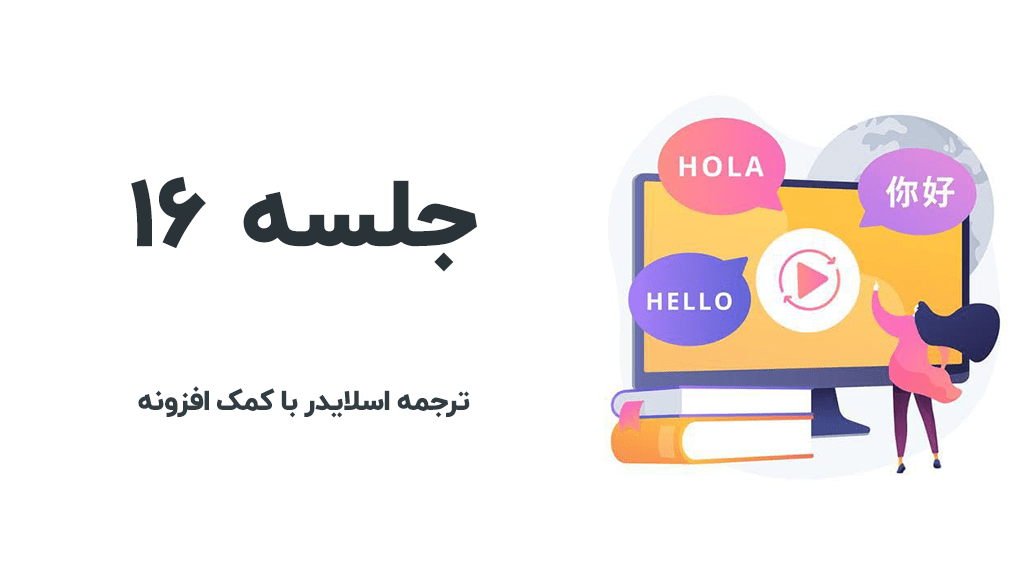
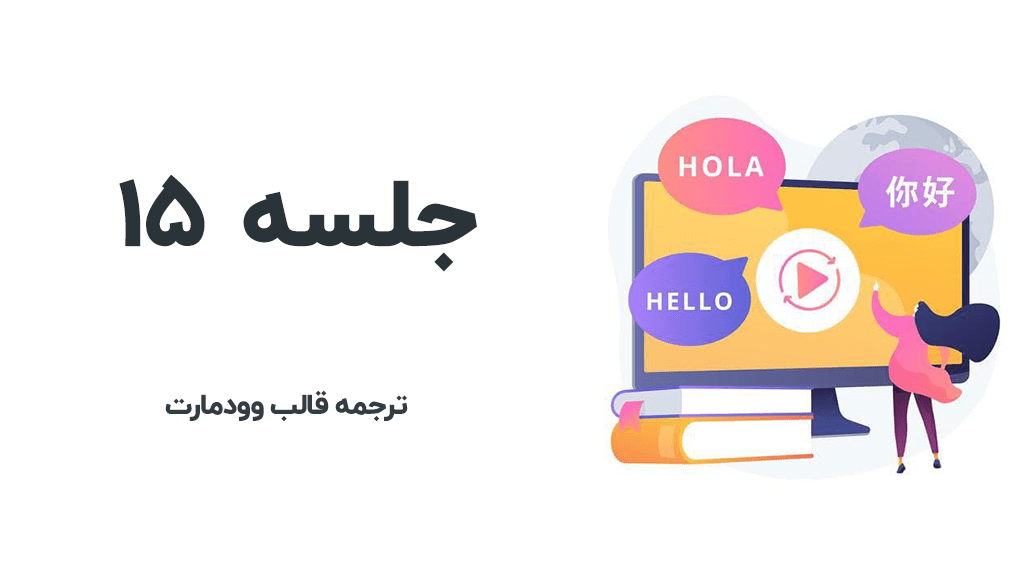
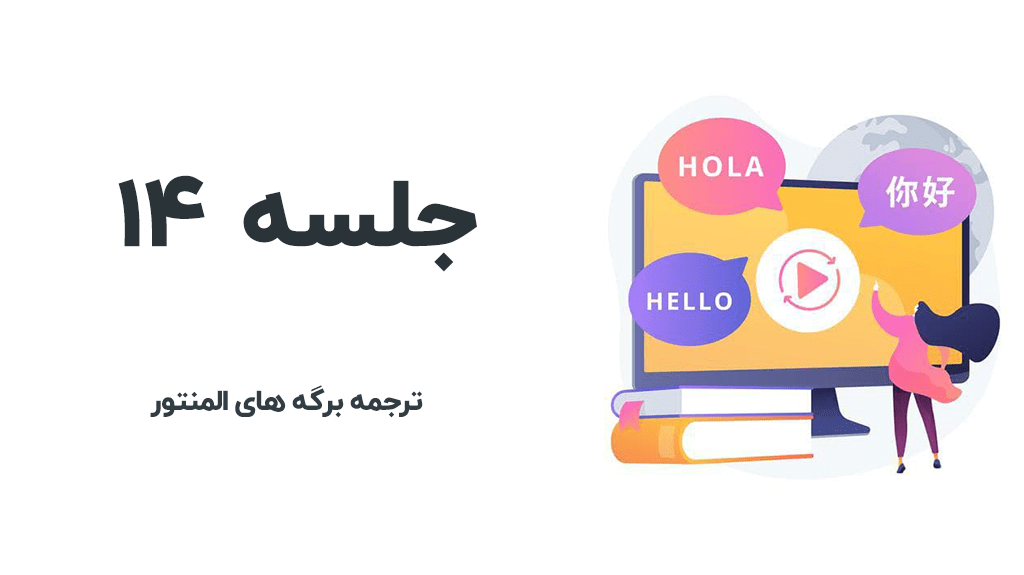
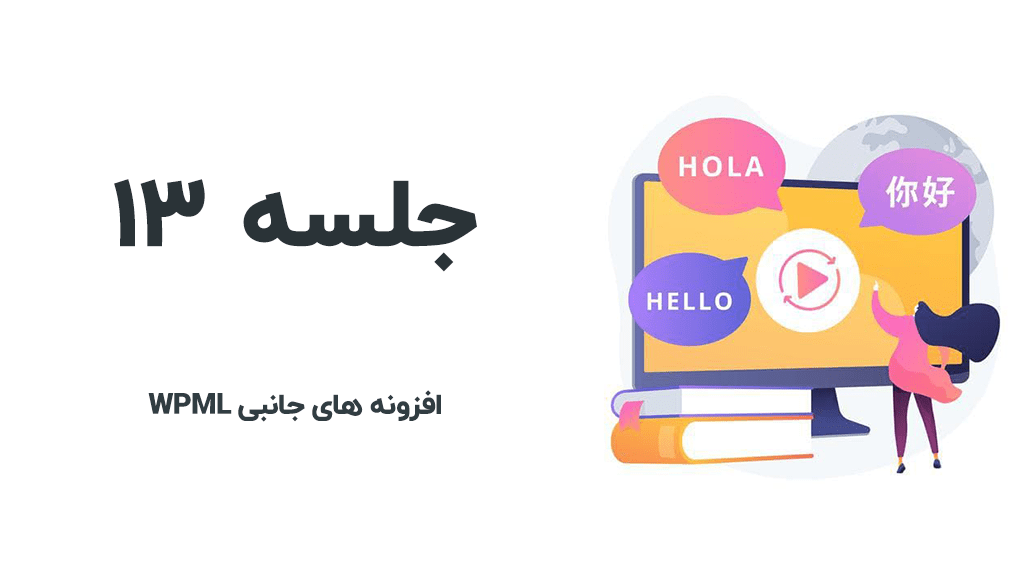
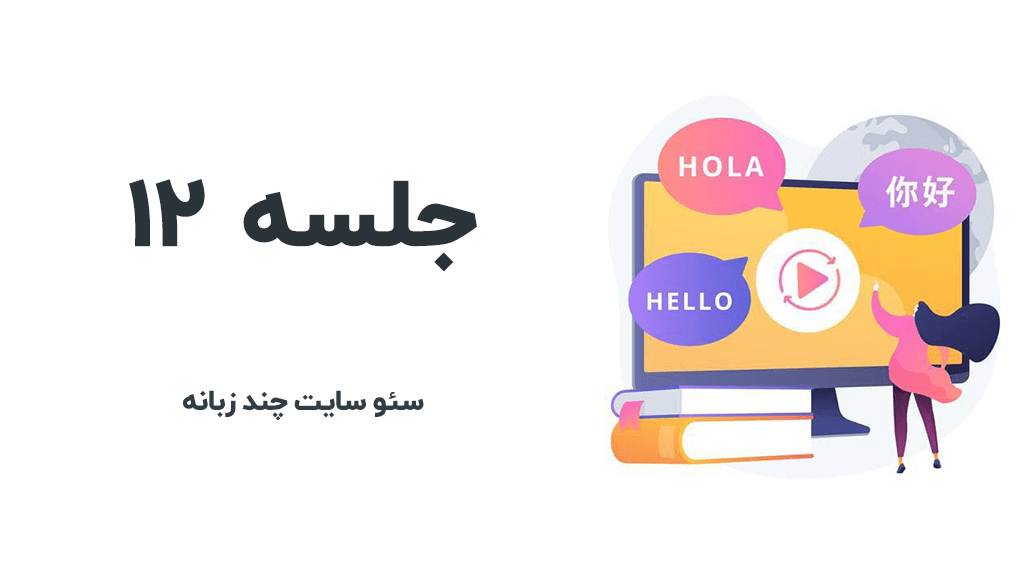
6 دیدگاه. Leave new
درود بر شما ،
افزونه ریدایرکت معرفی شده دیگر موجود نیست لطف می کنید افزونه مطمئن جدید تری را معرفی کنید.
ممنونم از محتوای بسیار مفیدتون،
سلام و وقت بخیر
اگر منظور شما ریدایرکت شدن بر اساس ip است ، اینکار اکنون پیشنهاد نمی شود. زیرا بسیاری از کاربران از نرم افزار های تغییر آی پی استفاده می کنند.
با سلام . اگر ممکنه لینک دانلود افزونه Country IP Specific Redirections را ارسال کنید . من هرچه سرچ کردم پیدا نکردم. سپاس
سلام و درود خدمت شما
با توجه به استفاده روز افزون کاربران از نرم افزارهای تغییر آیپی تووصیه می شود از این افزونه استفاده نکنید.
با تشکر